「LINE」のメッセージが届くたびに、返信を考えるのがちょっと面倒だと感じることはありませんか? 丁寧に返信をしようと思うほど、つい後回しにしてしまい、気づけば返信することを忘れてしまうこともあるでしょう。
そんなときに役立つのが「LINE AI トークサジェスト」です。この機能を使えば、トークルーム上で自動的に返信内容をAIに考えてもらえるので、時間を節約しながら円滑にコミュニケーションを進めることができます。さっそく手順を解説します。
自動返信を使う前に、「LINEラボ」で設定だ!
まず、自動返信を利用するためには「LINE AI トークサジェスト」の設定が必要です。手順はとても簡単。
「LINE」を開いたら、画面下部の「ホーム」(❶)を選択し、右上の歯車アイコン(❷)をタップします。次に表示される画面で「LNEラボ」を選び、さらにその中から「LINE AI トークサジェスト」にチェックを入れます。



この際、利用規約への同意が求められますので、内容を確認し、問題なければ同意しましょう。これで、準備は整いました。


トークルームで自動で返信するには?
次に、実際にAIに返信内容を考えてもらう方法です。トークルームを開いたら、テキスト入力欄にある「AI」と書かれたアイコンをタップします。
すると、友だちからのメッセージに対する返信にぴったりなスタンプやメッセージが表示されます。「スタンプを提案」や「返信を提案」をタップして、送りたいものを選びましょう。



使いたいものを見つけたら、それをタップするとテキスト入力欄にメッセージが自動で入力されます。このまま送信してもよいですが、口調を調整することも可能です。
「口調を変換」(❶)をタップし、たとえば「侍言葉」(❷)を選ぶと、メッセージが「ござる」といった口調に変わります。これでよければ、テキスト入力欄の右横にある飛行機マークを押して、メッセージを送信しましょう。




「LINE」でのやりとりがグッとラクになるので、ぜひ試してみてください。
おすすめの記事
著者プロフィール

中臺さや香
Mac Fan編集部所属。英日翻訳職を経て、編集部へジョインしました。趣味はピアノを弾くこと、乗馬、最新のガジェットを触ること。家中まるっとスマートホーム化するのが夢です!



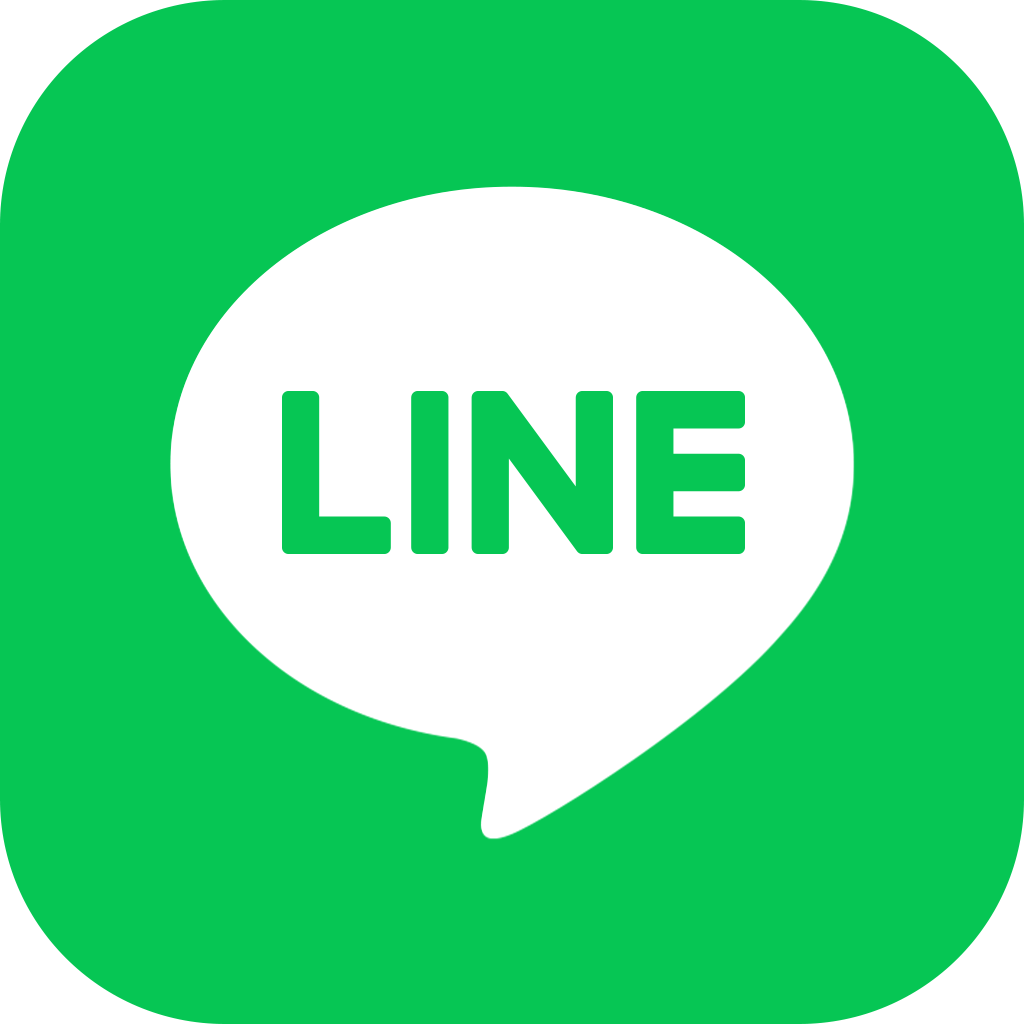

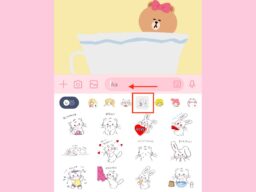
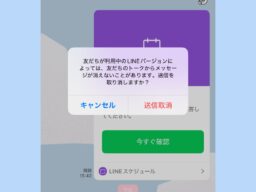
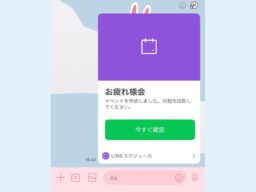



![アプリ完成間近! 歩数連動・誕生日メッセージ・タイマー機能など“こだわり”を凝縮/松澤ネキがアプリ開発に挑戦![仕上げ編]【Claris FileMaker 選手権 2025】](https://macfan.book.mynavi.jp/wp-content/uploads/2025/10/IMG_1097-256x192.jpg)